Was sind Redirects?
Durch Weiterleitungen bzw. Umleitungen (englisch: Redirection) kannst du eine URL automatisch auf eine andere URL umleiten lassen. Also wenn eine Seite nicht mehr existiert, oder einen veränderte Link-Struktur hat. Ein Redirect verhindert, dass dein Website-Besucher auf einer 404 Page (also einer Fehlerseite) landet.
Was dich auch interessieren könnte: Eine 404 Page ansprechend gestalten
Keine Lust zu lesen? Hier findest du das Tutorial als Video!
Wofür sind Redirect Links gut? Wie lege ich einen Redirection Link in Showit bzw. WordPress an?
Es gibt auch noch andere Gründe um eine Weiterleitung einzurichten. Zum Beispiel wenn du einen Affiliate Link hast, und diesen schöner aussehen lassen möchtest – oder sich der Link hin und wieder verändert und du diesen nicht auf allen Verlinkungen austauschen möchtest.
Ein Beispiel: Für mein “High Converting Homepage Blueprint” habe ich über Flodesk eine Ladingpage für den 0€ Download eingerichtet (Link: https://view.flodesk.com/pages/6324276dd3498568abf5e5f3). Diese URL verlinke ich unter YouTube Videos, in Instagram oder Blogposts. Nun entscheide ich mich hierfür eine neue Ladingpage mit neuem Link zu erstellen – und schon müsste ich auf allen Plattformen den Link tauschen.
Es geht einfacher!
Ich habe für die Landingpage einen Redirect Link in WordPress eingerichtet (Link: https://creativecontrast.education/hchb)
Jeder der diesen Link eingibt wird zur Flodesk Landingpage weitergeleitet. Sollte sich nun doch mal der Link verändern, muss ich diesen nur einmalig im WordPress Redirection Menü abändern und jeder kommt auf die neue Landingpage!
Arten von Weiterleitungen (Redirect)
- 301 Redirect: Diese Weiterleitung beschreibt eine permanente Umleitung einer Seite auf eine andere Seite.
- 302 Redirect: Die 302-Weiterleitung ist temporär und wird z.B. für Affiliate Links oder Newsletter Landingpages verwendet, um diese schöner aussehen zu lassen.
- Es gibt natürlich noch weitere Arten von Umleitungen, hier werden wir uns auf diese beiden beschränken.
Eine 301-Weiterleitung oder eine 302- Weiterleitung auf deiner Showit bzw. WordPress Website
Wenn du eine Showit Website hast und eine Redirection für z.B. deine Affiliate Links, Newsletter Landingspages, etc. einrichten möchtest, benötigst du eine Abo mit Blog, da wir das ganze über WordPress erstellen. Hast du nur das kleine Showit Abo (ohne Blog) ist diese Vorgehensweise leider nicht möglich.
Schritt 1:
Melde dich in deinem WordPress Account an
Schritt 2:
Klicke im linken Menü auf „Werkzeuge“ und „Redirection“
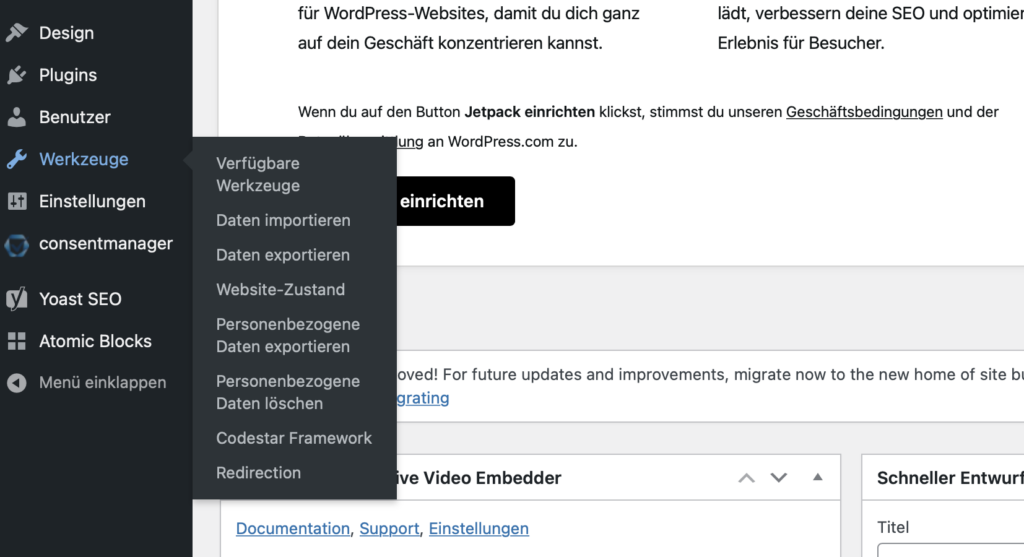
Schritt 3:
Klicke oben neben der Überschrift „Weiterleitung“ auf „Erstellen“
Schritt 4:
In das Feld „Quell URL“: Gib hier die URL ein, von der du umleiten möchtest. Schreibe hier nur den Slash und das Wort bzw. die Wörter die dahinter kommen sollen (z.B. /youtube)
In das Feld „Ziel URL“: Gib hier die URL ein, auf die du umleiten möchtest (z.B. https://www.youtube.com/channel/UCUIz651IdwKJGiuzPzpdqfQ um auf meinem YouTube Kanal zu landen)

Schritt 5:
Klicke danach auf das Zahnrad, um alle Einstellungen sichtbar zu machen.
Hier kannst du jetzt im Dropdown auswählen, um welche Art von Umleitung es sich handelt.
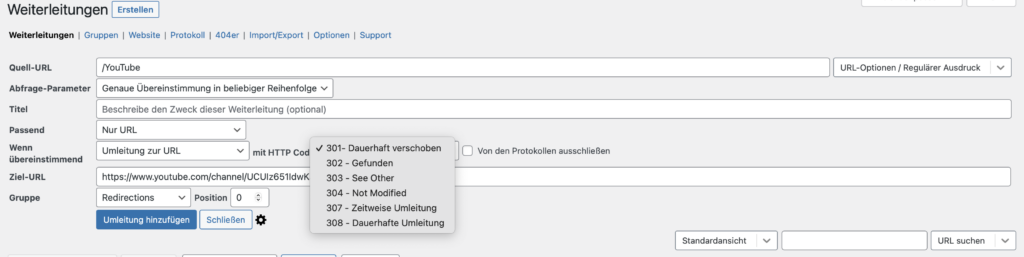
Schritt 6:
Klicke auf „Umleitung hinzufügen“. Jetzt ist die Weiterleitung aktiviert!
Sollte eine Weiterleitung doch nicht funktionieren – 404 Page
Erfahre wie du eine ansprechend 404 Page gestaltest, falls eine Weiterleitung nicht funktionieren sollte, oder eine Webseite nicht mehr existiert.
Die häufigsten Fehler einer DIY Website, die dich Kunden kosten – und Lösungen!
SEO Basics erklärt: Suchmaschinen-Optimierung für Einsteiger
Showit Web Builder: Besser als Elementor, Divi, Squarespace & Co.?
ThriveCart - DIE Alternative zu Digistore24, ablefy (elopage) & Co.
Die beliebtesten Beiträge zu Website, Marketing & Business-Tools!
SEO
Design
Website
Business